Este apartado describe cómo configurar los datos a mostrar en la etiqueta de unidad terminada, habitualmente para poner una etiqueta a cada unidad de producto fabricado.
Como requisito previo a la hora de la configurar las etiquetas, debemos de comprobar que en la ficha de los artículos, en la pestaña \Producción/ deben tener marcada la casilla de “Etiqueta” tal y como se muestra en la siguiente imagen.
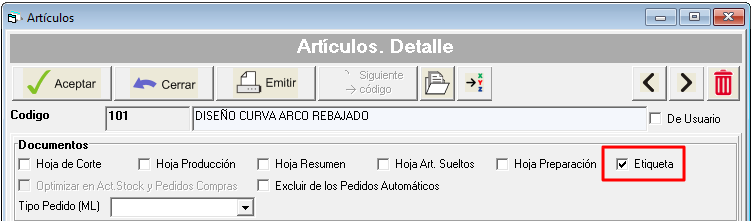
Configuración
Para realizar la configuración de etiquetas acceda a Ficheros … Otros … Formatos para etiquetas ... Etiquetas por Unidad
En la pestaña de \Configuración/ realice las siguientes configuraciones:
Tamaño del papel que le vamos a poner a la impresora indique el alto y el ancho.
Si el papel es un rollo continuo marque la casilla Ignora.
Tamaño de papel para etiquetas: especifique el alto y el ancho.

Indique los márgenes de impresión (vertical y horizontal).

Seleccione la impresora por la que imprimirá las etiquetas en :
“Usar la siguiente impresora”, utilice la lista desplegable para mostrar todas la impresoras y elija la impresora usar para etiquetas.
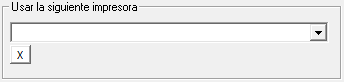
Campos a mostrar
En la pestaña inferior \Campos/, introduzca los campos que necesite en la etiqueta, mediante la lista desplegable a la izquierda del botón [Nuevo Campo].
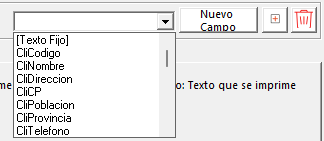
Seleccione el campo y pulse el botón [Nuevo Campo]:
Si queremos poner un texto fijo, seleccionamos (Texto Fijo) y en el campo Texto escribimos el texto.
Después de añadirlo, para la línea seleccionada actualmente, puede elegir el tipo de letra y color

En la tabla de datos se puede variar también el tamaño de la fuente, el número de dígitos de la parte entera, el número de decimales, el número de líneas de altura que puede ocupar el texto y dos textos de Prefijo y Sufijo

En las columnas X (mm) e Y (mm) indique la posición donde se ha de insertar el campo o texto fijo en la etiqueta teniendo en cuenta lo siguiente:
X(mm) indicaría el desplazamiento horizontal del texto desde el borde izquierdo en mm.
Y(mm) indicaría el desplazamiento vertical del texto desde el borde superior en mm.
Ejemplo:

En este caso se indica que la posición en milímetros del Texto Fijo “GAIA SOFTWARE“ es de X = 5 e Y = 5, pero el Texto Fijo “Cliente:” cambia a una altura de Y = 15. Es decir, 15 mm desde el borde superior de la etiqueta y 10 mm más bajo que el texto anterior pero igual posición horizontal.
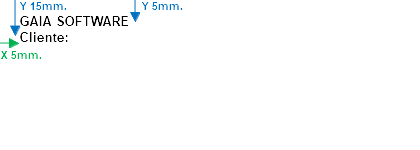
Pulse Aceptar para guardar la configuración.
Realice diferentes pruebas para terminar de ajustar el formato de la etiqueta.
Emitir etiquetas por Unidad Terminada y Opciones adicionales
Entrando en un documento de venta (Presupuesto o Pedido de cliente) pulse el botón “Documentos de Producción” (Icono con engranaje):
Marque la opción Imprimir Etiquetas Unidad fabricada y pulse Aceptar.
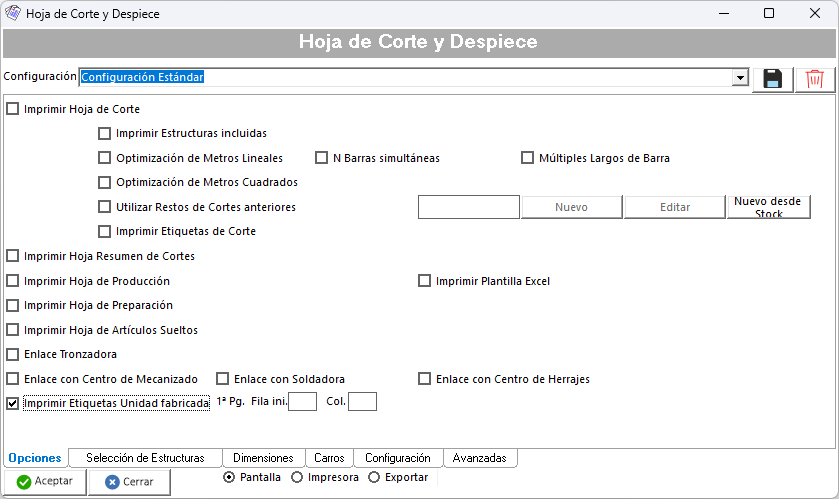
En esta misma ventana, puede acceder a la pestaña inferior de [Configuración] y pulsando el botón [Opciones] en la línea “Imprimir Etiquetas por Unidad Terminada”, puede cambiar el modo de etiqueta configurada en “Programa” o “Crystal Reports” y su Impresora, el número de copias, el Orden y activar Opciones para “Incluir etiquetas para Artículos sueltos” o “Incluir Cargos en Línea Aparte”.
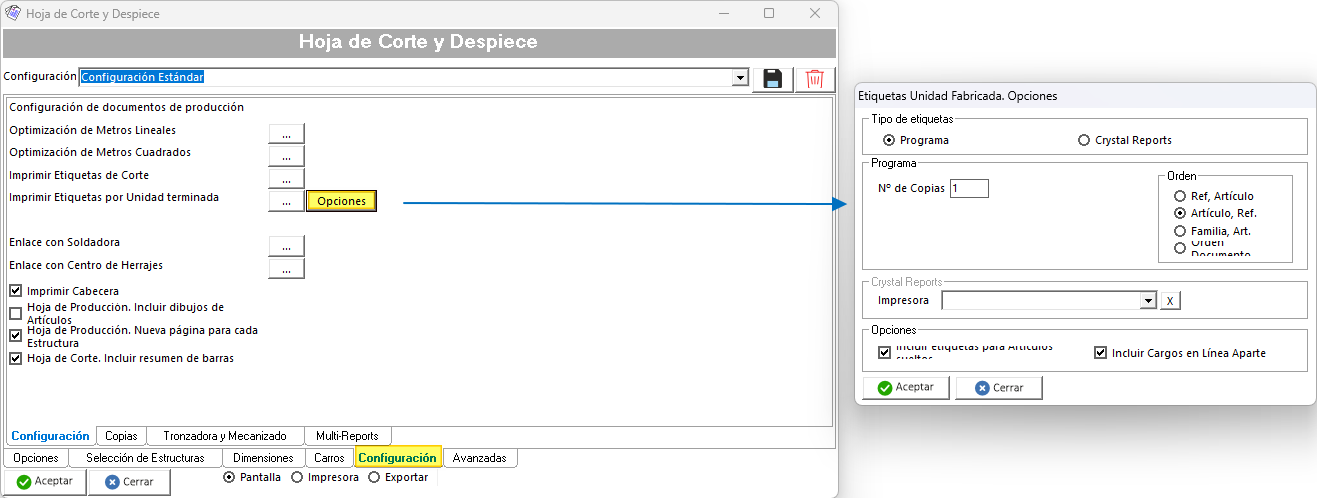
Introducir código de barras en formato BARCODE 3 of 9 (OPCIONAL)
Opcionalmente podemos insertar un código de barras en la etiqueta con algún campo útil para su lectura en el proceso de fabricación, embalaje o reparto. Mostraremos un ejemplo para insertar el número de línea interno del programa mediante el campo valorNLIN:
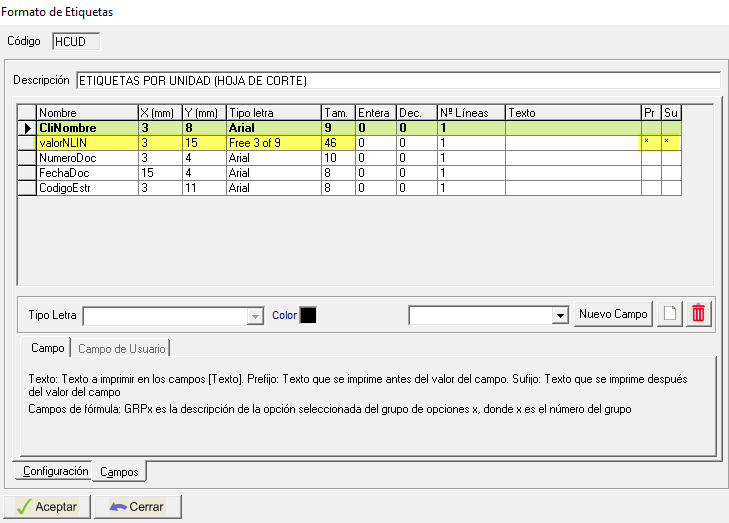
Como se ha visto anteriormente, insertamos el campo valorNLIN y procedemos a configurar la línea del campo como en el siguiente ejemplo: X = 3, Y = altura deseada, fuente= Free 3 of 9, tamaño = 46 (o menos), prefijo = * y sufijo= *
Estos prefijo y sufijo con asterisco son obligatorios para la generación de un código de barras válido de tipo BARCODE 3 of 9.
Según el tamaño de su etiqueta y el número de línea a mostrar puede no mostrarse el código completo, por lo que será necesario bajar un poco el tamaño de la fuente (a 42 o un poco menos), sin reducirlo demasiado para que cualquier lector de códigos de barras sea capaz de leerlo correctamente.